유튜브가 5배나 즐거워지는 단축키 31가지
- 기타/앱 설명서
- 2021. 10. 21.
모바일로 유튜브를 보는 사람도 많겠지만, 큰 화면 때문에 PC로 유튜브를 시청하시는 분들도 분명 적지 않을 겁니다. 그런데 PC로 유튜브를 볼 때면 항상 마우스로 전체 화면을 눌러줘야 하고, 설정을 눌러 재생속도를 눌러야 합니다.
이 얼마나 번거롭습니까. 좀 더 큰 화면으로 편하게 보려고 하는 게 바로 PC 유튜브인데 말이죠. 앞으로 PC로 유튜브를 보시는 분들의 유튜브 생활이 5배(혹은 그 이상까지도) 즐거워지는 단축키를 31개 준비해왔으니 천천히 따라해보세요.
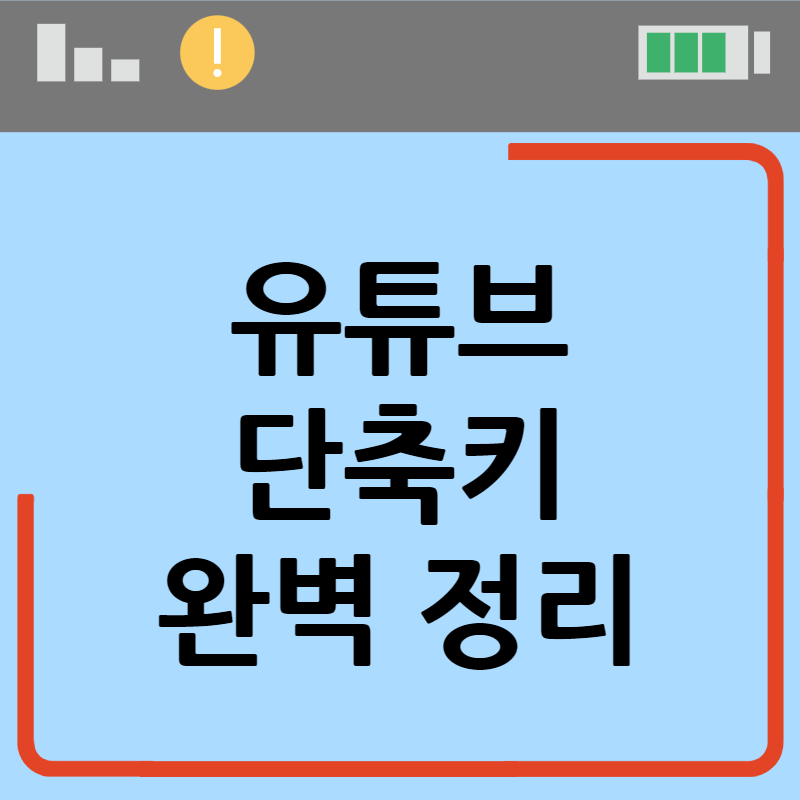
우선 기억하셔야 하는 게 있습니다. 이제부터 알려드릴 모든 단축키는 포커스가 유튜브 동영상 플레이어에 있을 때 작동하니 참고해주세요. 유튜브 동영상 플레이어에 포커스를 맞추는 방법은 간단합니다. 그냥 플레이어를 한 번 클릭만 해주시면 됩니다.
자주 사용하시는 단축키는 따로 메모를 하시는 것도 좋은 방법입니다. 시작합니다.
재생
| 기능 | 단축키 |
| 재생/일시중지 | k |
| 10초 앞으로 | j 또는 ← |
| 10초 뒤로 | l 또는 → |
| 이전 동영상 | shift + p |
| 다음 동영상 | shift + n |
| 이전 프레임 (일시중지 상태에서 작동) |
, |
| 다음 프레임 (일시중지 상태에서 작동) |
. |
| 재생 속도 느리게 | shift + , |
| 재생 속도 빠르게 | shift + . |
| 동영상의 특정 지점 탐색 (7을 누르면 재생 시간의 70% 지점으로 이동) |
0~9 (우측 숫자패드가 아닌 자판 상단에 위치한 숫자패드) |
| 이전 챕터 탐색 | CONTROL + ← |
| 다음 챕터 탐색 | CONTROL + → |
| 볼륨 5% 높게 | ↑ |
| 볼륨 5% 낮게 | ↓ |
여기서 자주 사용할 만한 단축키는 재생/일시중지, 10초 앞뒤로, 재생 속도 조절 등이 되겠네요. 중간에 보이는 이전 프레임/다음 프레임 단축키는 미세하게 동영상의 앞뒤 장면으로 전환할 수 있는 단축키입니다. 직접 사용해보시면 어떤 느낌인지 감이 올 겁니다.
일반
| 기능 | 단축키 |
| 전체 화면 전환 | f |
| 영화관 모드 전환 | t |
| 소형 플레이어 전환 | i |
| 소형 플레이어 또는 현재 대화상자 닫기 | Esc |
| 음소거 전환 | m |
| 검색창으로 이동 | / |
유튜브 전체 화면을 더 이상 마우스로 클릭하지 않아도 되는 이유가 여기에 있습니다. 곰플레이어의 경우에는 엔터를 누르면 전체화면으로 전환이 되고, 유튜브는 F를 누르면 전체 화면으로 전환이 됩니다. 전체 화면 상태에서 한 번 더 F를 누르거나 ESC를 누르면 전체 화면이 해제됩니다.
그리고 또 하나 자주 사용할 만한 단축키로 /가 되겠습니다. 검색을 자주 하시면서 유튜브를 본다면 해당 단축키도 상당히 많이 사용하실 겁니다.
자막
| 기능 | 단축키 |
| (동영상이 자막을 지원하는 경우) 자막 사용/중지 |
c |
| 텍스트 불투명도 수준 조정 | o |
| 창 불투명도 수준 조정 | w |
| 자막 글꼴 크게 | + |
| 자막 글꼴 작게 | - |
자막을 지원하는 동영상의 경우 자막을 사용해야 할 경우도 많이 생깁니다. 그럴 때 필요한 단축키들이 위에 보이는 단축키들입니다. 단순히 자막 사용/중지만 가능한 것이 아니라 글꼴 크기 및 불투명도까지 조정이 가능합니다. 교육 관련 영상을 많이 시청하시는 분들은 요긴하게 사용하실 만한 단축키가 되겠네요.
360도 동영상
| 기능 | 단축키 |
| 위로 이동 | w |
| 왼쪽으로 이동 | a |
| 아래로 이동 | s |
| 오른쪽으로 이동 | d |
| 확대 | 숫자패드의 + 또는 ] |
| 축소 | 숫자패드의 - 또는 [ |
VR을 사용하시는 분들께서는 360도 동영상의 단축키 사용 빈도가 높을 것으로 판단되어 해당 단축키까지 정리했습니다.
이렇게 PC 유튜브가 훨씬 더 즐거워지는 단축키를 모두 정리해봤습니다. 저도 조사하면서 새롭게 알게 된 단축키가 참 많은데 그중에 재생 속도 조절을 가장 많이 사용하지 않을까 합니다. 여러분들의 유튜브 생활에 많은 도움이 되었으면 좋겠습니다.